
时间:2021-03-01 21:21:02 来源:www.win10xitong.com 作者:win10
总是看见有些用户遇到了win10电脑wifi图标不见了问题后就手足无措,推测还会有一些网友也会遇到同样的问题,要是你想要你的电脑知识越来越丰富,这一次就可以自己试试独立来解决吧。小编提供以下的解决流程:1、键盘快捷键“win r”打开【运作】,随后键入“services.msc”后回车键,打开服务项目列表。2、在打开的【服务项目】列表,寻找【WLAN AutoConfig】服务项目,随后双击鼠标打开特性对话框,我们可以明确【运行种类】为【全自动】,【服务项目情况】为【已终止】,点一下【运行】无法启动即可很轻松的完成了。win10电脑wifi图标不见了的问题我们就一起来看看下面的解决方式。
1.快捷键“win r”打开[operation],然后键入“services.msc ”,然后回车打开服务项目列表。
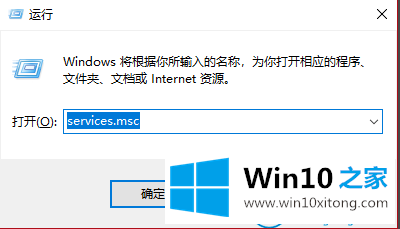
2.在打开的服务项目列表中,查找无线局域网自动配置服务项目,然后双击鼠标打开属性对话框。我们可以明确【操作类型】为【自动】、【服务项目状态】为【终止】,不能通过点击【操作】启动。
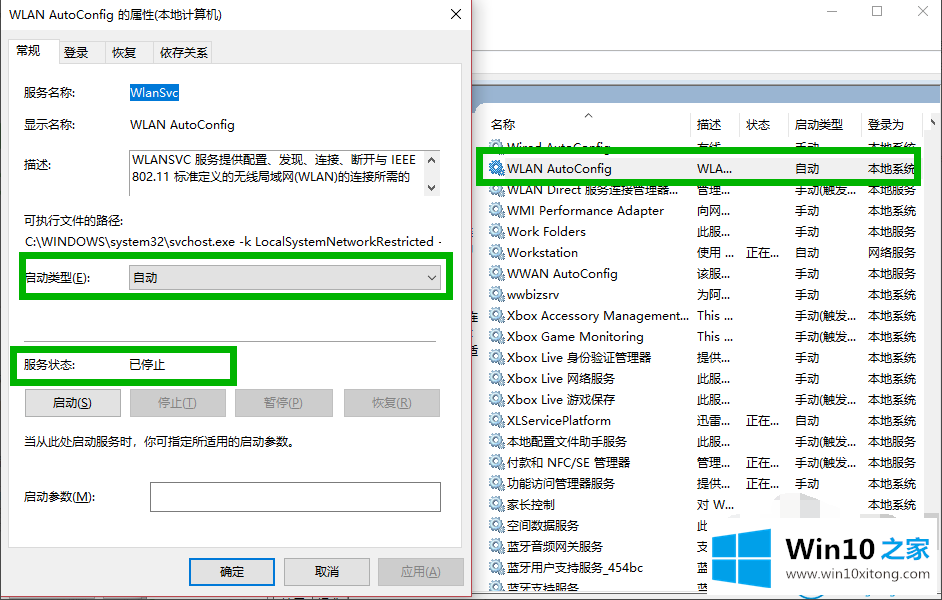
3.再次打开[操作]对话框,键入“regedit”,然后打开[注册表文件在线编辑器]对话框,然后准确定位计算机\ HKEY _ local _ machine \ system \ current controlset \ services \ ndisuio,查询右边是否有[DisplayName],数据信息为[NDIS用户模式I/O协议]。
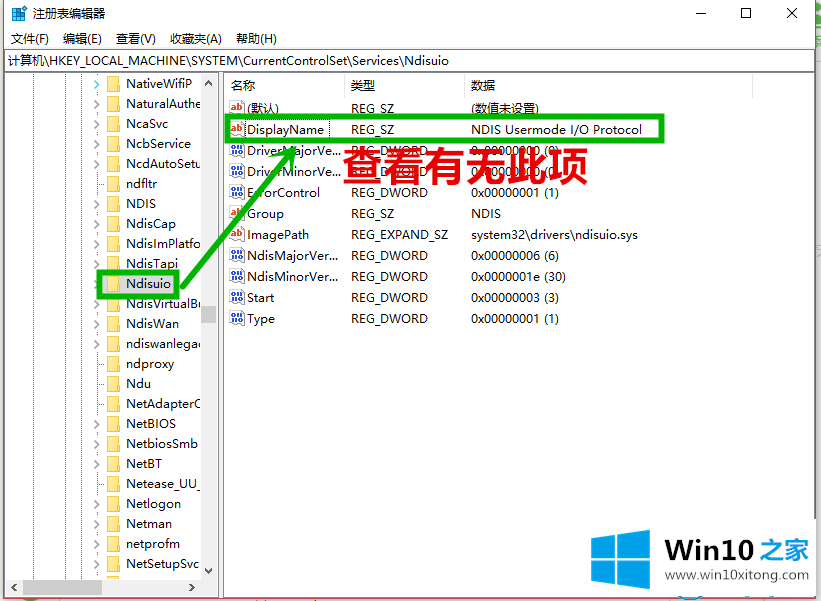
4.右键单击空白,选择[新建][字符串数组值],将其重命名为“显示名称”。双击鼠标打开【写入字符串数组】页面,在【数值数据】中输入“NDIS用户模式输入输出协议”,然后点击【清除】。

5.再次双击右侧的[开始]项(无可创建新的DWORD值),将[数值数据]更改为[2],单击[确定],然后按F5更新。
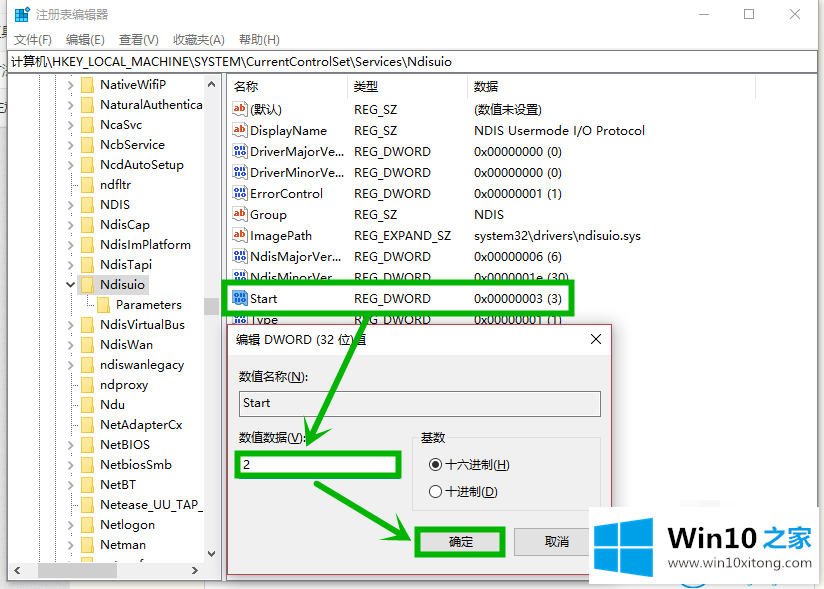
6.单击任务栏上的小娜图标,然后在输入框中键入“cmd”,右键单击检索到的选项,然后选择[以管理员身份操作]。

7.在打开的[管理器:cmd]页面上,键入“netsh winsock reset”,然后输入,重新启动计算机。
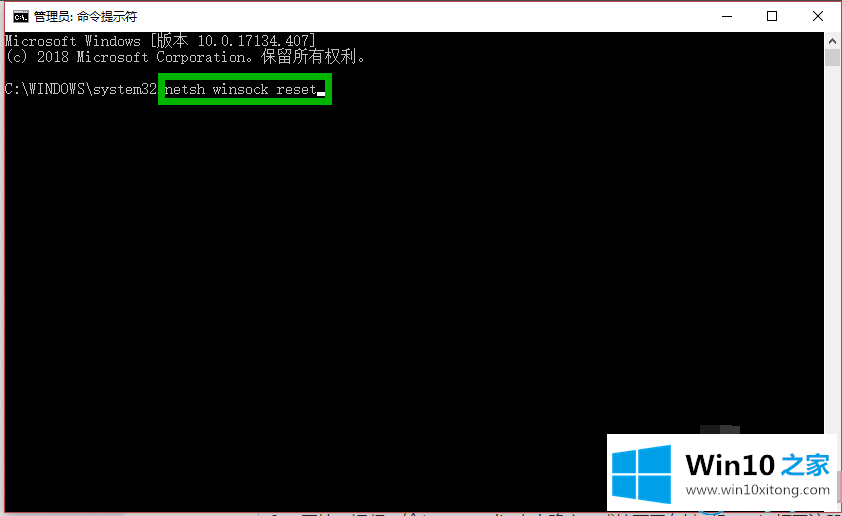
以上是win10电脑wifi图标缺失的解决方案,期待对大家有所帮助。
win10电脑wifi图标不见了的解决方式在上面的文章中就已经说得非常详细了哦,如果你有更好更快的解决方法,那可以给本站留言,小编也一起来共同学习。